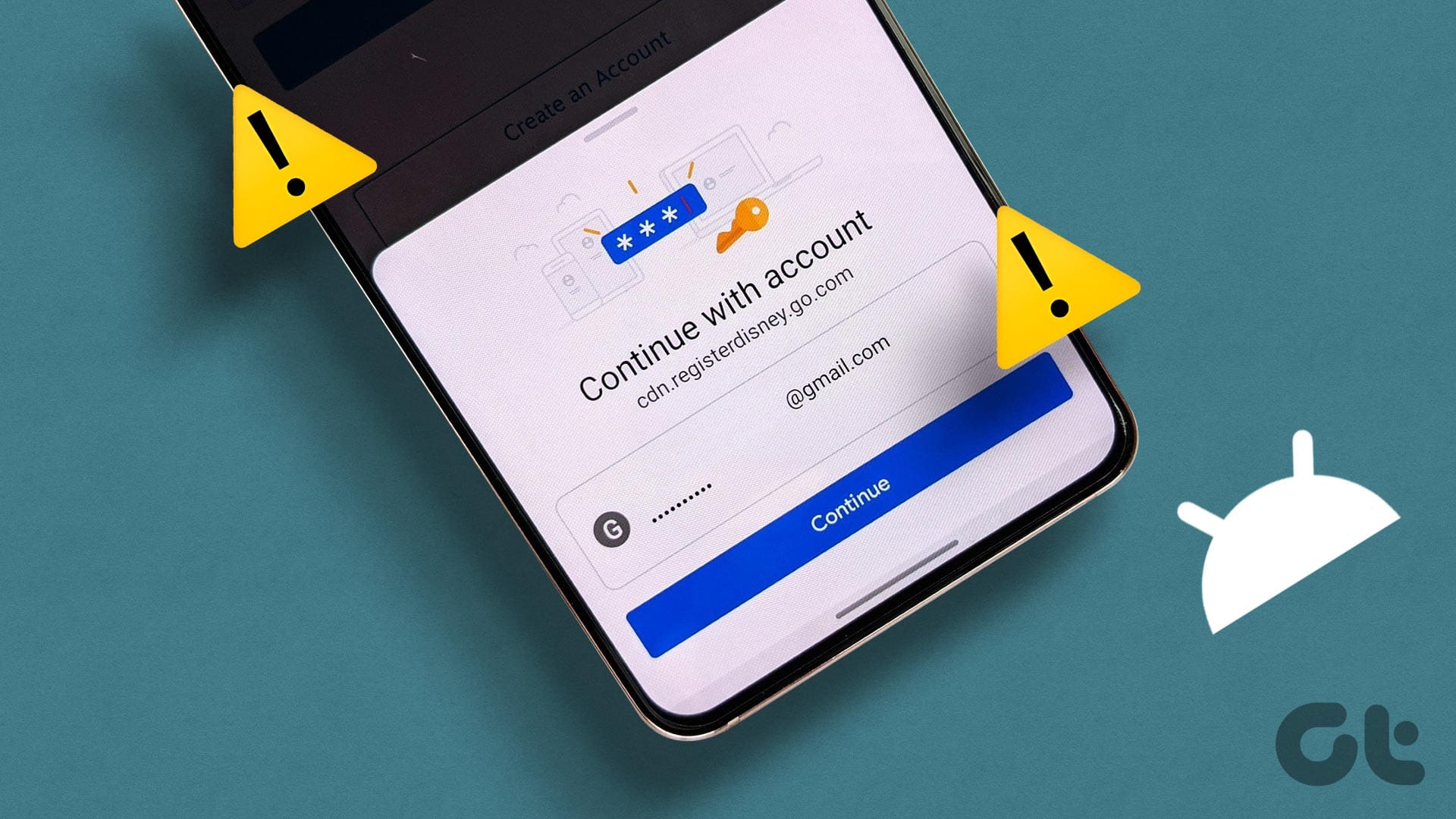비밀번호 자동 완성은 탭 한 번으로 즐겨찾는 앱과 웹사이트에 로그인할 수 있는 Android의 멋진 기능입니다. 기본적으로 Google 비밀번호 관리자로 설정되어 있지만 1Password, LastPass 또는 선호하는 타사 비밀번호 관리자로 변경할 수 있습니다. 물론 Android에서 이메일과 비밀번호를 자동으로 입력하지 않으면 경험이 손상될 수 있습니다. Android에서 비밀번호 자동 완성이 작동하지 않는 문제를 해결하는 가장 좋은 방법은 다음과 같습니다.
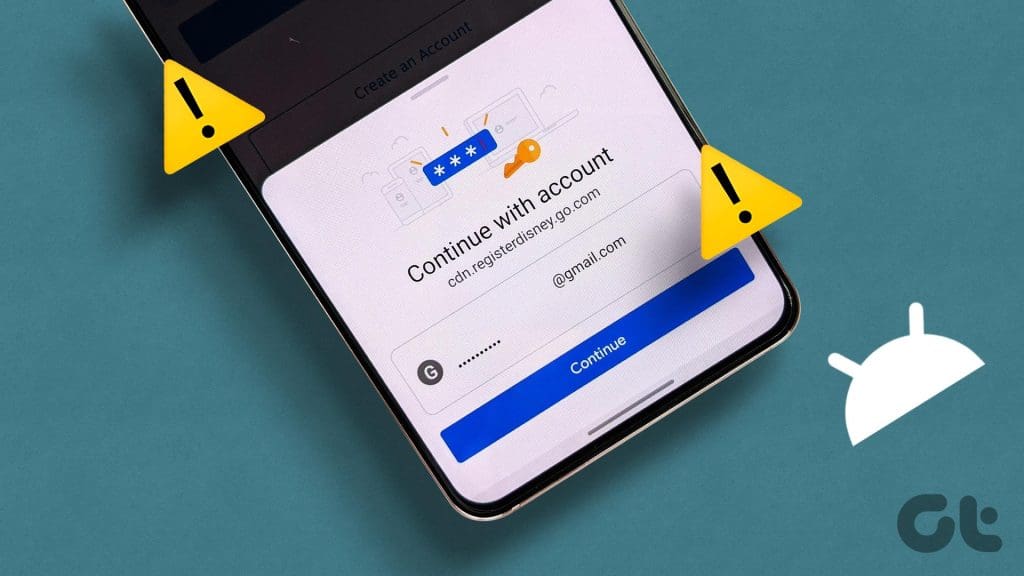
언제든지 비밀번호 관리자로 가서 로그인 세부정보를 수동으로 입력할 수 있습니다. 하지만 시간이 많이 걸리고 편리하지 않습니다. 특히 소수의 앱에 로그인해야 하는 경우에는 더욱 그렇습니다. 대신 아래 방법을 사용하여 Android에서 앱 비밀번호가 자동으로 채워지지 않는 문제를 해결할 수 있습니다.
1. Google 비밀번호 관리자 활성화
고급 요령을 살펴보기 전에 Android에서 Google 비밀번호 관리자를 활성화하세요. 이는 귀하의 로그인 정보를 귀하의 장치 전반에 걸쳐 저장하고 동기화하는 기본 서비스입니다. Android 설정에서 Google 비밀번호 관리자를 활성화하는 방법은 다음과 같습니다.
1 단계: Android에서 설정을 열고 비밀번호 및 계정으로 스크롤합니다.
2 단계: 추가 공급자 아래의 토글을 활성화합니다.
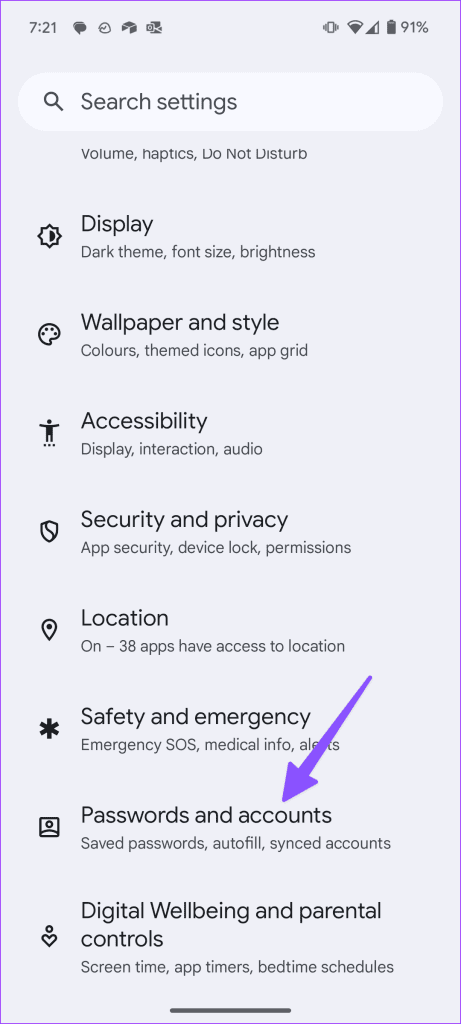
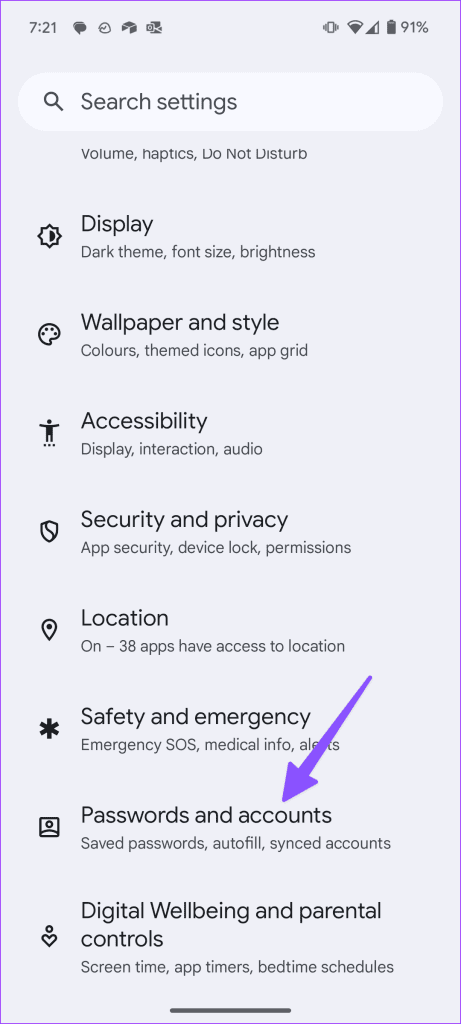
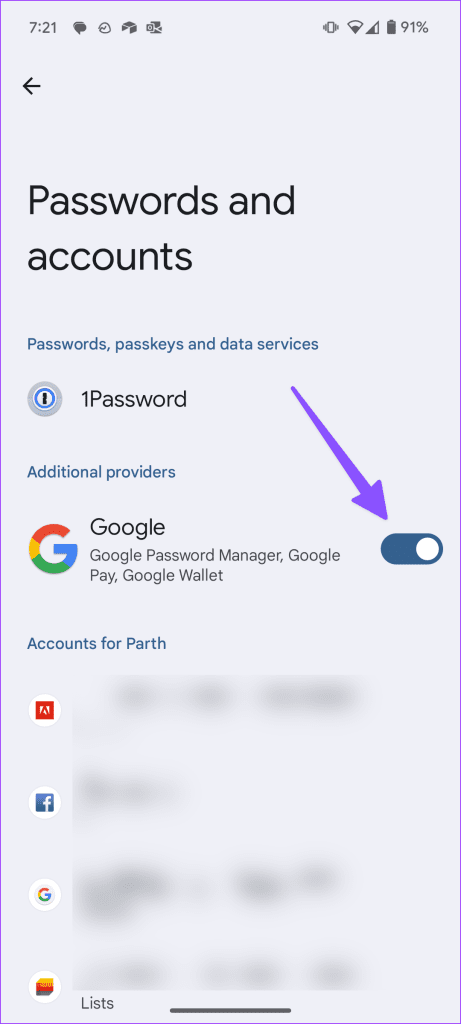
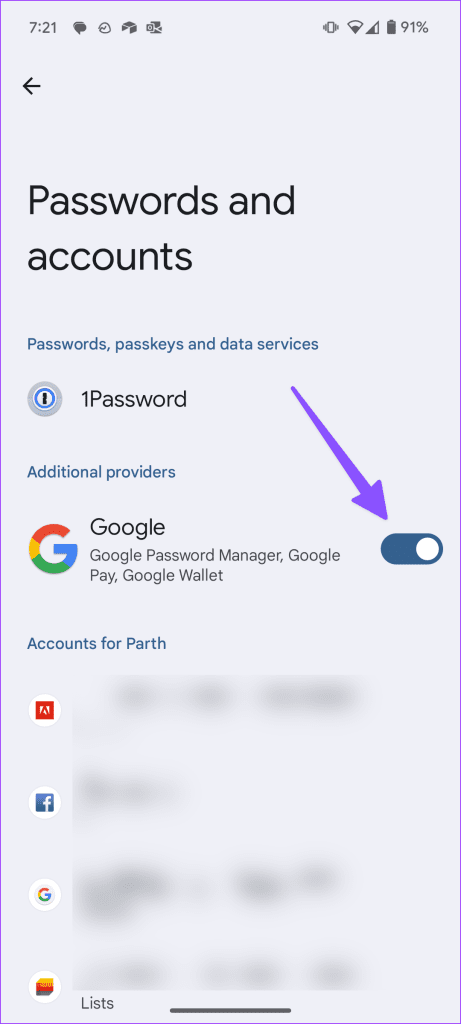
이 옵션을 사용하면 휴대전화에서 Google 비밀번호 관리자, Google Pay 및 Google 지갑 서비스를 사용할 수 있습니다. 이제부터 Android는 로그인 항목을 Google 비밀번호 관리자에 저장하고 호환되는 앱에서 자격 증명을 자동으로 채우는 옵션을 제공해야 합니다.
2. 원하는 비밀번호 관리자를 선택하세요
Google 비밀번호 관리자는 기껏해야 기본입니다. 일부 Android 사용자는 1Password, LastPass, Dashlane 또는 Enpass와 같은 타사 옵션을 선호합니다. 그 중 하나라면 Android 설정에서 기본값으로 설정하세요.
1 단계: Android 설정에서 비밀번호 및 계정으로 이동하세요.
2 단계: 암호, 패스키 및 데이터 서비스를 엽니다.
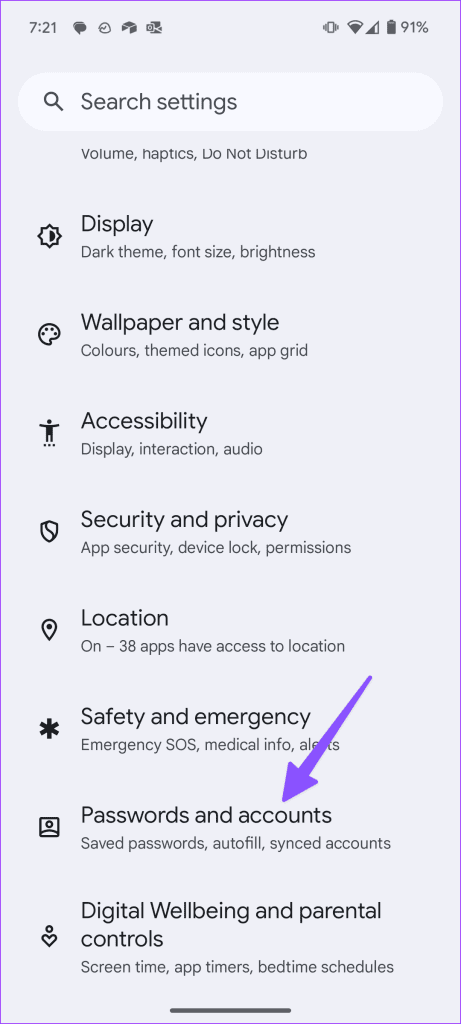
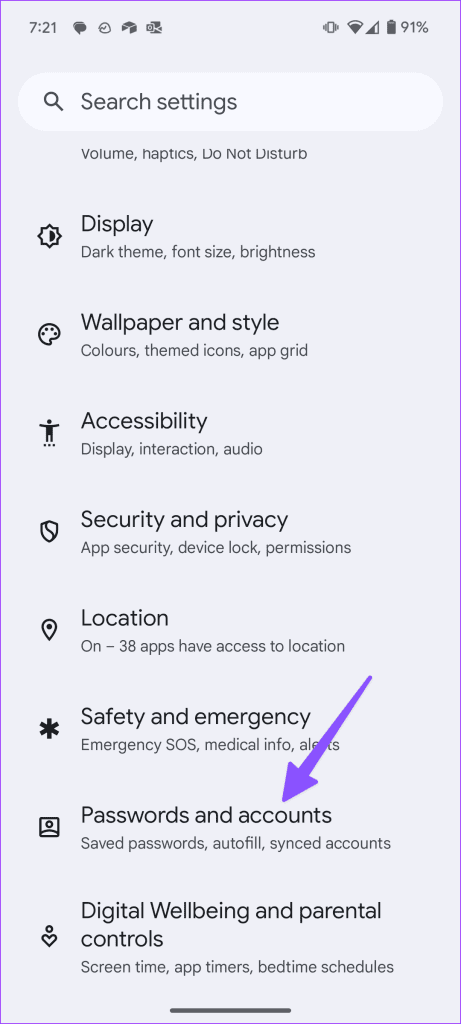
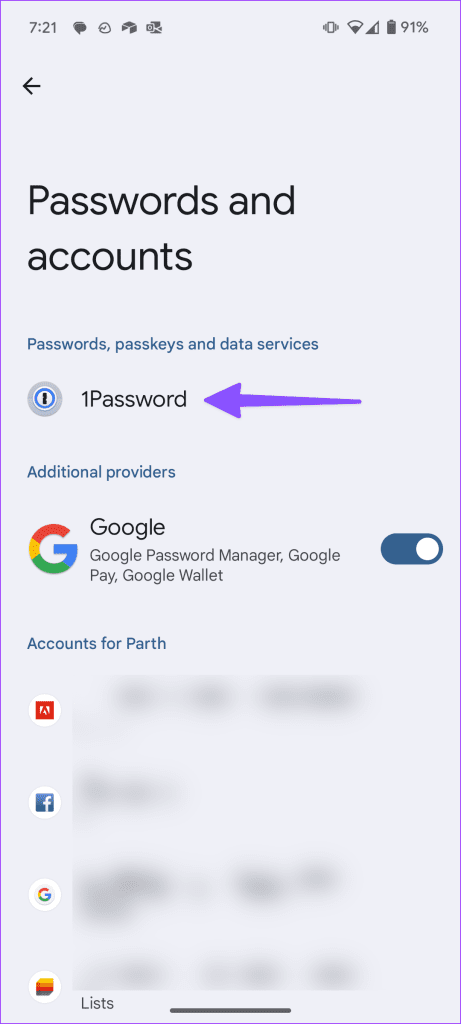
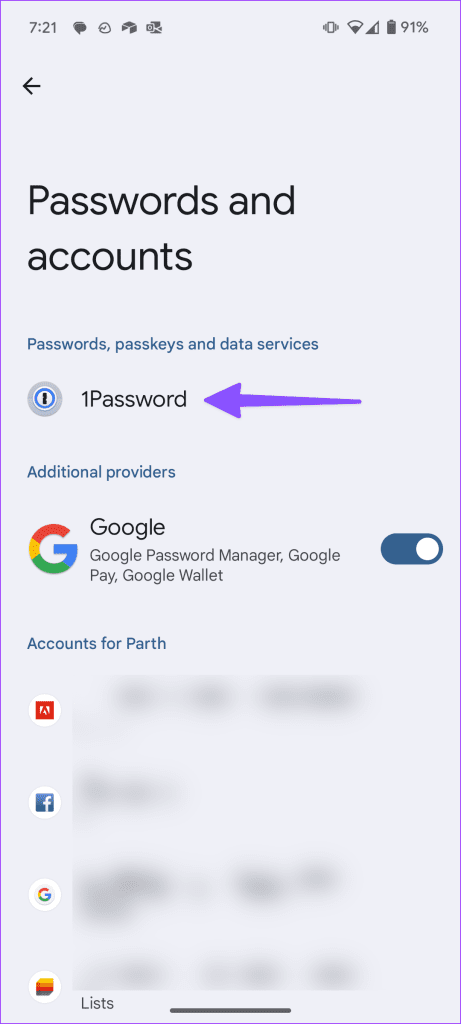
3단계: 비밀번호 관리자 옆에 있는 라디오 버튼을 탭하세요.
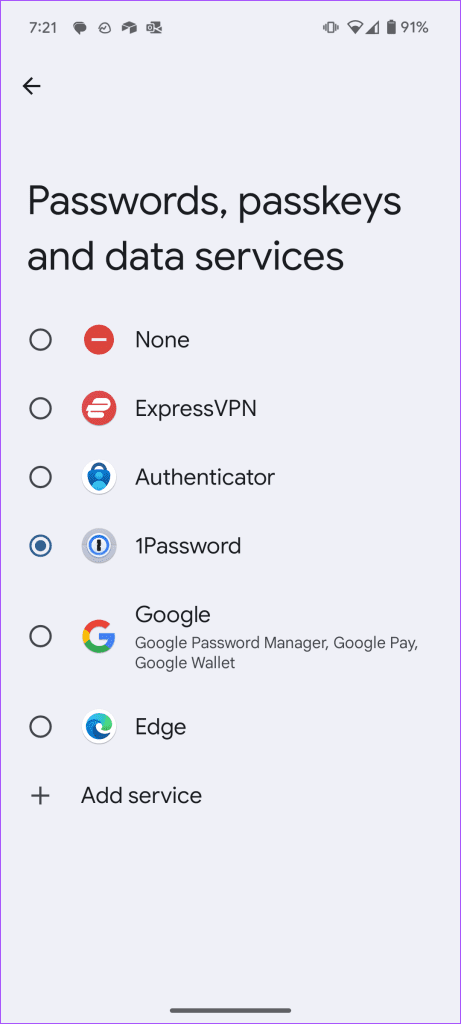
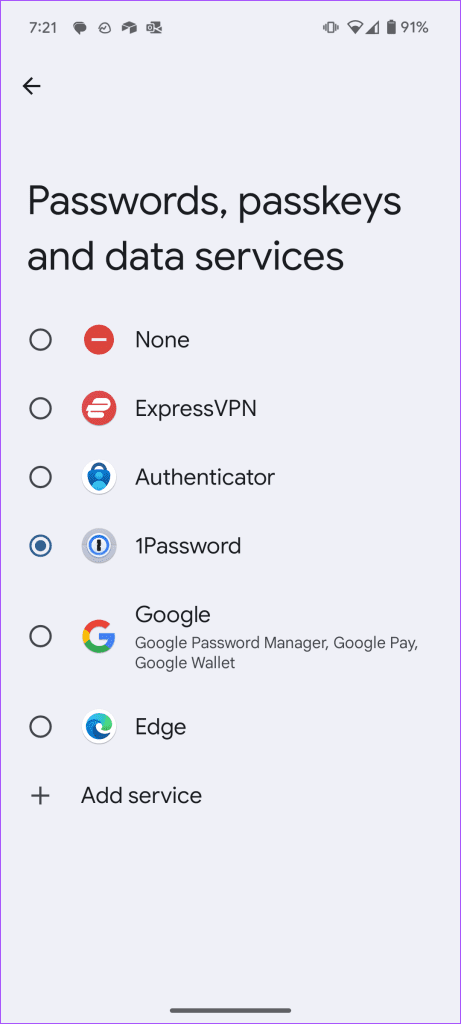
팝업에서 결정을 확인하면 됩니다.
3. 항목을 반드시 작성하세요
비밀번호 자동 완성은 처음에 비밀번호 관리자에 항목을 생성한 경우에만 작동합니다. 새 항목을 수동으로 추가하는 경우 올바른 앱 또는 서비스 이름을 추가했는지 확인하세요. 비밀번호 관리자의 항목 제목으로 별칭을 사용하지 마세요.
4. 개발자가 자동 완성을 비활성화했습니다.
대부분의 Android 앱은 비밀번호 자동 채우기를 지원하지만 일부 개발자는 개인정보 보호를 위해 이 기능을 건너뜁니다. 특정 Android 앱에 로그인 세부정보 자동 완성 옵션이 표시되지 않으면 비밀번호 관리자를 열고 항목을 검색한 후 관련 세부정보를 복사하세요.
5. 베타 앱에서 벗어나세요
베타 버전의 앱을 사용하고 있나요? 개발자는 베타 앱에서 비밀번호 자동 완성을 비활성화할 수 있습니다. 동일한 내용을 확인하려면 Play 스토어로 이동하여 앱 정보 메뉴로 이동해야 합니다.
동일한 메뉴에서 베타 프로그램을 종료하고 안정적인 빌드가 제공될 때까지 기다릴 수 있습니다. 안정적인 버전으로 되돌리면 비밀번호 자동 완성이 예상대로 작동합니다.
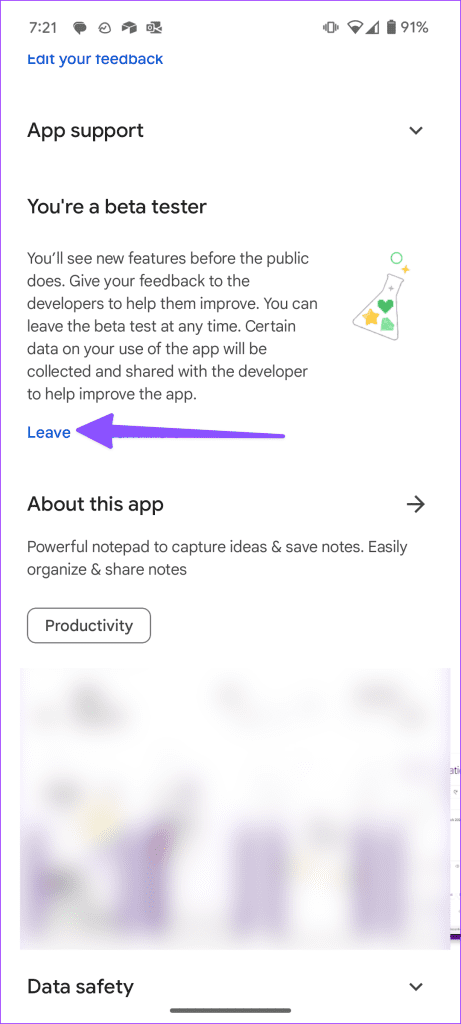
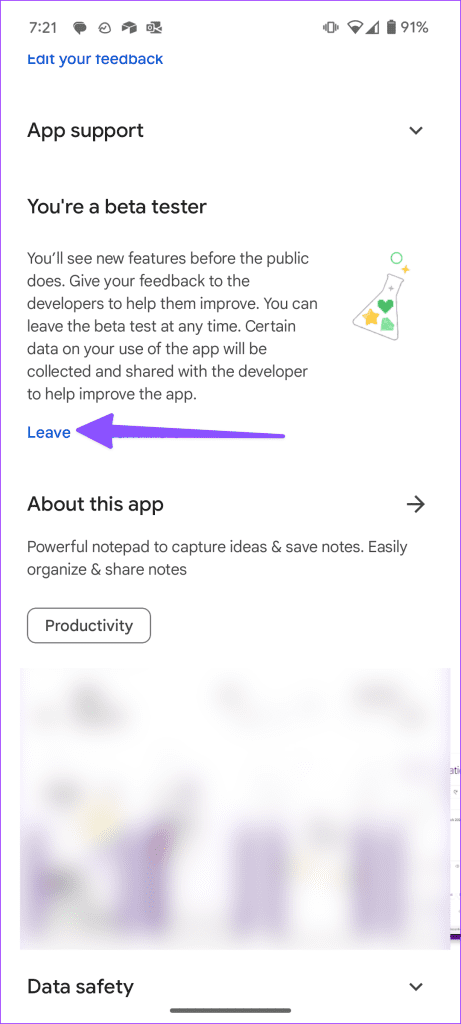
6. 타사 앱에서 자동 완성 활성화
Android에서 타사 비밀번호 관리자를 사용하는 경우 설정에서 자동 완성 옵션을 활성화하세요.
메모: 타사 앱에서 자동 완성을 활성화하는 단계는 앱마다 다릅니다. 여기서는 1Password를 예로 들어보겠습니다.
1Password와 같은 앱은 Android에서 스크린샷을 찍는 것을 허용하지 않습니다. 변경하려면 지침을 따라야 합니다.
1 단계: 안드로이드에서 1Password를 엽니다. 상단의 프로필 사진을 누르고 설정을 엽니다.
2 단계: 자동완성을 선택하세요. 다음 메뉴에서 옵션을 활성화하십시오.
7. 비밀번호 관리자에서 강제 종료 및 캐시 지우기
비밀번호 관리자 앱을 강제 종료하고 캐시를 지워 원활한 자동 완성 프로세스를 즐길 수도 있습니다.
1 단계: 비밀번호 관리자 앱을 길게 탭하고 정보 메뉴를 엽니다. 강제 종료를 탭하세요.
2 단계: 저장소 및 캐시로 이동하여 캐시 지우기를 선택하세요.
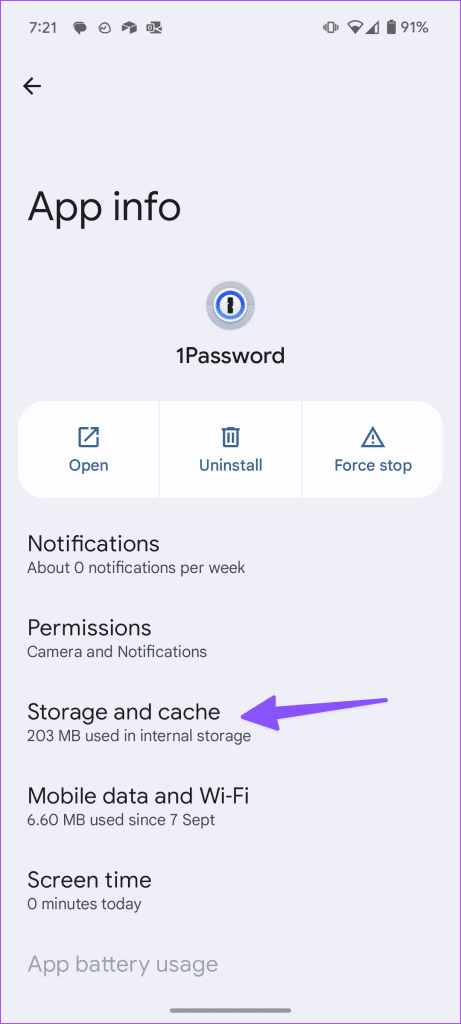
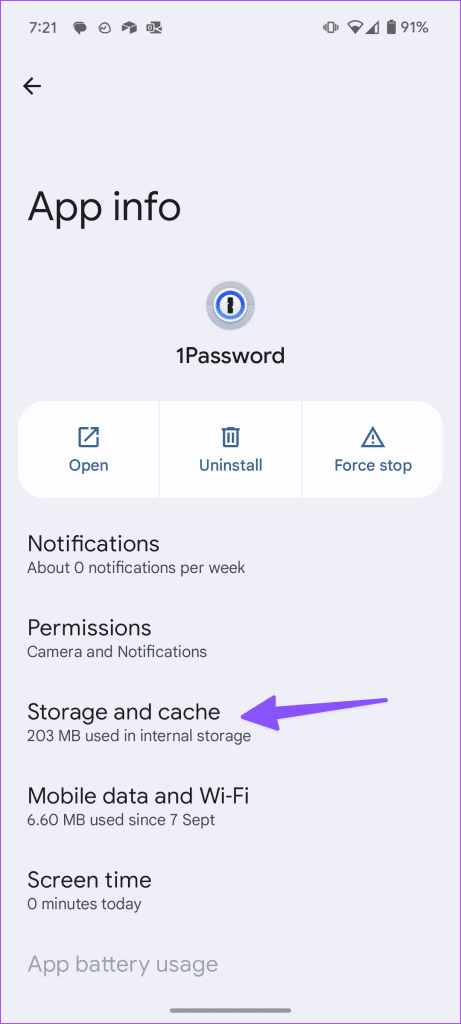
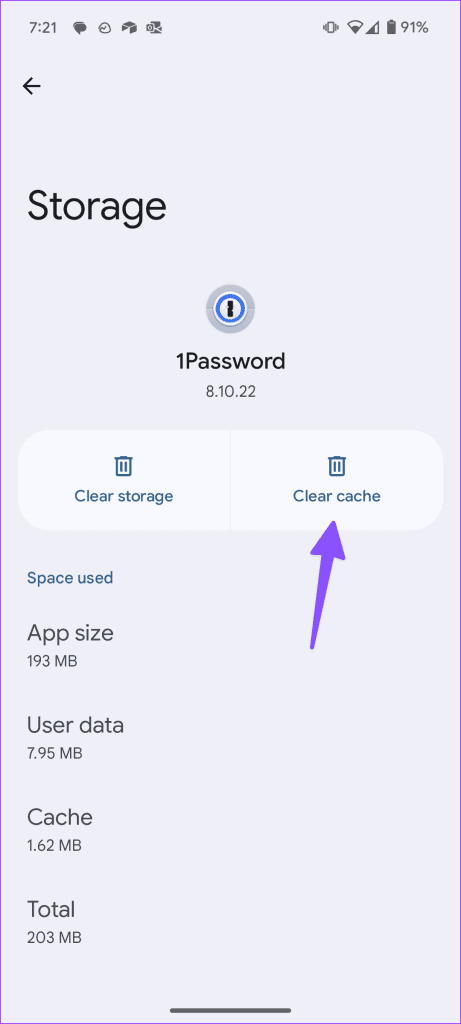
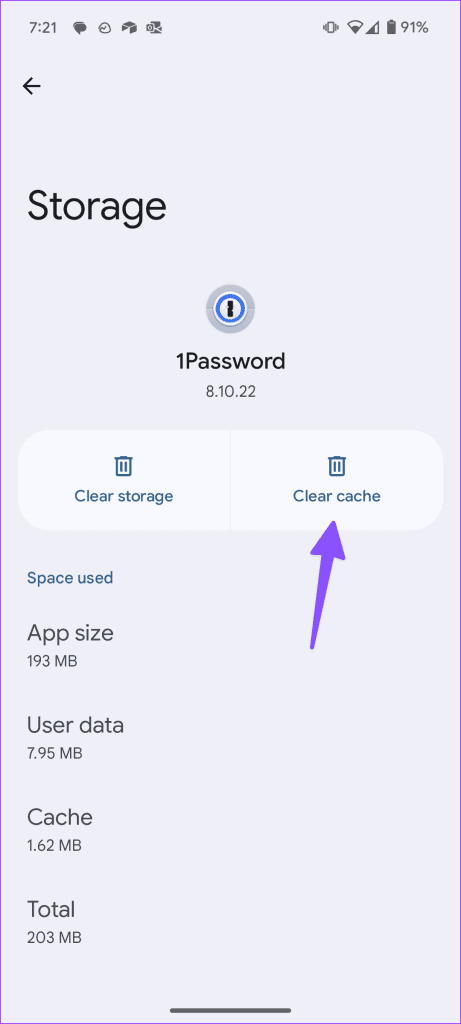
8. 기본 비밀번호 관리자 업데이트
오래된 비밀번호 관리자 앱이 비밀번호가 자동으로 채워지지 않는 주된 이유일 수 있습니다. Play 스토어로 이동하여 최신 앱 업데이트를 설치해야 합니다.
9. 안드로이드 업데이트
Android 휴대폰을 최신 버전으로 업데이트하고 문제 없이 비밀번호 자동 완성을 시도해 볼 수 있습니다.
1 단계: Android에서 설정을 열고 시스템으로 스크롤합니다.
2 단계: 시스템 업데이트를 탭하고 최신 빌드를 설치하세요.
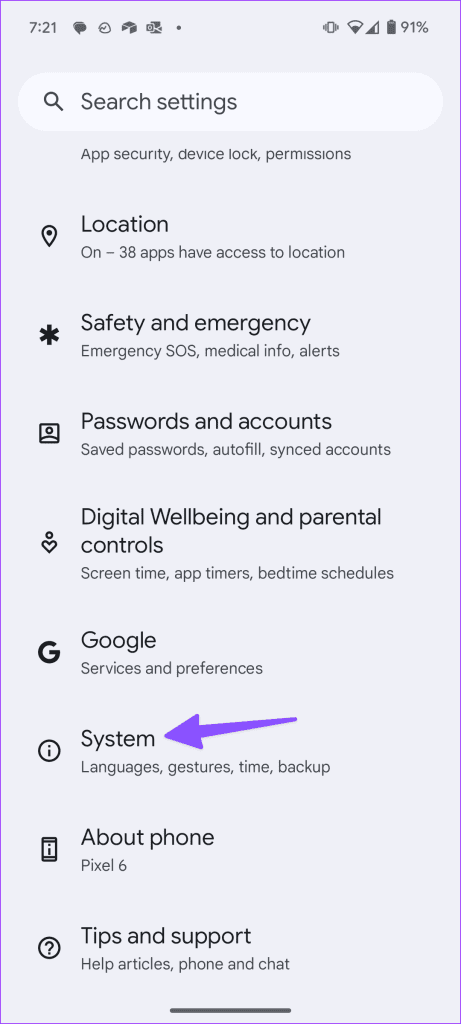
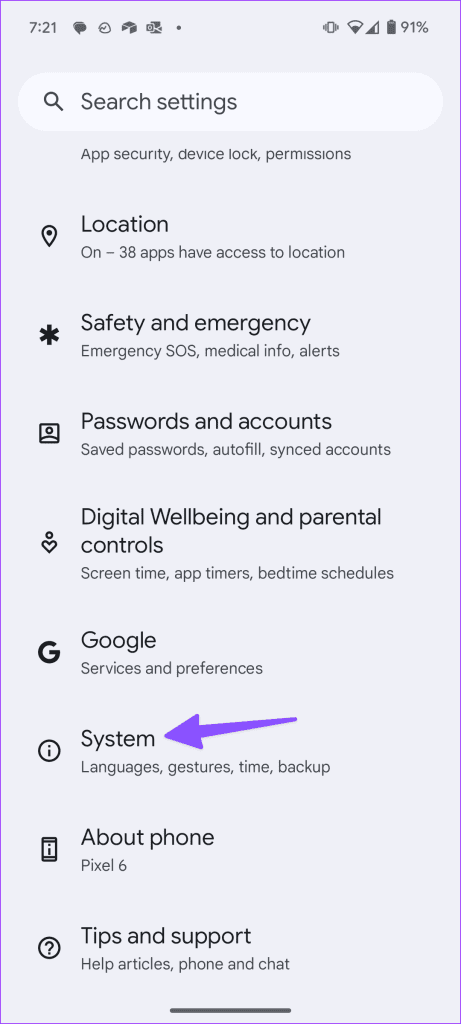
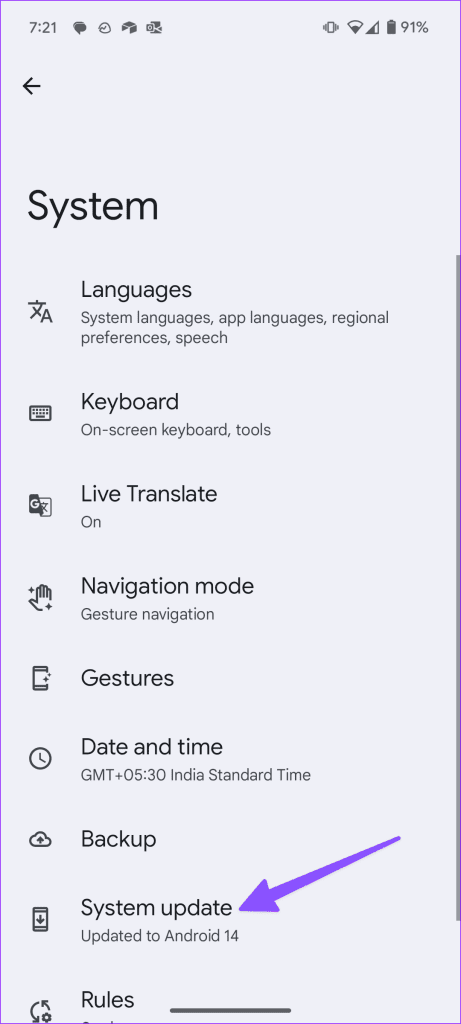
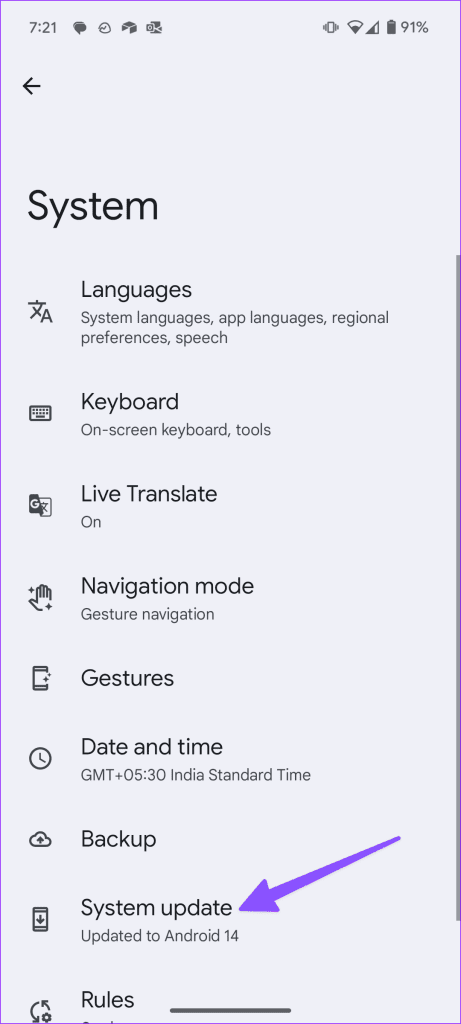
번거로움 없이 앱과 웹사이트에 로그인하세요
패스키는 주요 앱과 서비스의 비밀번호를 대체하는 데 선호되는 방법이 되었습니다. Google, Microsoft, Apple 및 기타 중요한 서비스에 대한 암호 키를 사용하고 계정에 원활하게 로그인할 수 있습니다. 어떤 트릭이 효과가 있었나요? 아래 댓글로 결과를 공유해 주세요.